Rezumat :
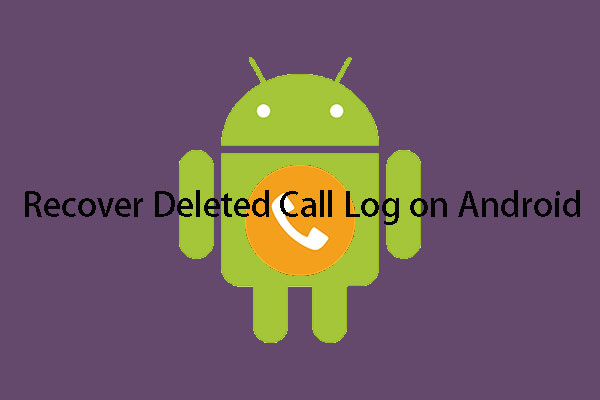
Vreți să recuperați jurnalul de apeluri șterse de pe Android care sunt șterse din greșeală? De fapt, puteți utiliza o bucată de software gratuit de recuperare a datelor Android pentru a atinge acest scop. MiniTool Mobile Recovery for Android este o alegere bună. Acum, puteți urma acest ghid MiniTool din acest post pentru a face această treabă.
Partea 1: Este posibil să pierdeți jurnalul de apeluri Android din greșeală!
Trebuie să fie un lucru enervant dacă ștergeți niște jurnale de apeluri importante de pe dispozitivul Android, mai ales atunci când nu aveți timp să le înregistrați sau să le adăugați la lista de contacte Android.
De exemplu, doriți doar să ștergeți jurnalele de apeluri inutile de pe dispozitivul dvs. Android, dar eliminați din greșeală unele dintre numerele de apeluri de ieșire și de intrare neînregistrate care sunt importante pentru dvs. S-ar putea să fiți destul de îngrijorat de această problemă cum să recuperați jurnalul de apeluri șterse Android?
Dacă sunteți utilizator de iPhone și doriți să recuperați jurnalul de apeluri șterse de pe iPhone, puteți utiliza această recuperare gratuită de date de pe iPhone – MiniTool Mobile Recovery for iOS.
Înainte de a rezolva această problemă, vă vom prezenta câteva chestiuni conexe. Cu toate acestea, dacă sunteți interesat doar de modul de recuperare a jurnalelor de apeluri șterse Android, puteți trece la partea 2 pentru a o învăța.
Este posibil să recuperați jurnalul de apeluri șterse pe Android?
Pierderea jurnalului de apeluri Android poate fi cauzată de multe motive, cum ar fi ștergerea accidentală, resetarea din fabrică, atacul virusului, actualizarea Android și multe altele. Când se întâmplă această problemă, este posibil să recuperați jurnalul de apeluri șters pe dispozitivul Android?
La început, ar trebui să cunoașteți acest cuvânt: Suprascriere. Acesta este un termen care este folosit pentru a descrie procesul de informații sau date vechi care sunt înlocuite cu altele noi. În general, atunci când datele sunt șterse, acestea nu sunt șterse imediat de pe dispozitivul Android.
În această circumstanță, le puteți recupera cu ajutorul unui software special de recuperare a datelor. Cu toate acestea, după ce datele au fost suprascrise fizic de date noi, datele anterioare nu mai pot fi recuperate.
În mod similar, este posibil să găsiți istoricul apelurilor șterse Android atâta timp cât acestea nu sunt suprascrise de date noi. Atunci, știți cum să evitați suprascrierea? Vă rugăm să consultați următoarea secțiune.
Preveniți suprascrierea jurnalului de apeluri Android
După ce vă decideți să recuperați jurnalul de apeluri șterse de pe dispozitivul dvs. Android, trebuie să luați unele măsuri pentru a preveni ca aceste jurnale de apeluri șterse să fie suprascrise.
Acestea sunt două lucruri la care trebuie să acordați atenție:
1. Dezactivați conexiunea Wi-Fi a dispozitivului Android
Când conexiunea Wi-Fi a dispozitivului Android este pornită, sistemul poate descărca noua versiune Android sau aplicațiile de pe dispozitivul Android se vor actualiza automat.
De fapt, toate aceste operațiuni pot determina suprascrierea jurnalului de apeluri Android. Așadar, vă rugăm să dezactivați conexiunea Wi-Fi Android dacă doriți să recuperați jurnalele de apeluri șterse de pe dispozitivul Android.
2. Opriți scrierea oricăror date pe dispozitivul Android
După ce istoricul apelurilor Android este șters, trebuie să încetați să mai utilizați dispozitivul Android cât mai curând posibil, deoarece orice date noi pot suprascrie datele vechi, ceea ce va face ca jurnalele de apeluri Android șterse să fie irecuperabile.
Acum, este timpul să vă spunem cum să obțineți istoricul apelurilor șterse Android. Puteți citi mai departe.
Partea 2: Cum să recuperați jurnalul de apeluri șterse Android
În ceea ce privește recuperarea jurnalului de apeluri Android, trebuie să luați în considerare utilizarea unui software gratuit de recuperare a datelor Android. În acest post, vă recomandăm să utilizați acest instrument profesional – MiniTool Mobile Recovery for Android.
Acest software vă oferă două module de recuperare: Recover from Phone (Recuperare din telefon) și Recover from SD-Card.
Cu aceste două module de recuperare, puteți recupera datele șterse sau pierdute, cum ar fi mesajele, contactele, istoricul apelurilor, fotografiile, videoclipurile, înregistrările audio și multe altele de pe telefonul Android, tableta & cardul SD.
Toate aceste date recuperate pot fi salvate pe calculator. Astfel, datele originale de pe dispozitivul dvs. Android nu vor fi suprascrise de date noi.
Dacă executați Windows 10/8.1/8/7, puteți descărca și instala ediția gratuită a acestui software pe computerul dvs. pentru a încerca, deoarece acest freeware vă permite să recuperați 10 bucăți de istorii de apeluri Android.
Descărcare gratuită
Înainte de a utiliza acest software pentru a recupera jurnalul de apeluri șterse Android, trebuie să faceți în prealabil root pe dispozitivul dvs. Android. În caz contrar, acest software va fi în imposibilitatea de a extrage datele de pe dispozitivul dvs. Android, ca să nu mai vorbim de recuperarea datelor sale.
Când utilizați acest software pentru a recupera jurnalul de apeluri șterse Android, ar fi bine să închideți orice alt program de gestionare Android. În caz contrar, este posibil ca acest software să nu funcționeze corect.
Aici, în acest post, vă vom arăta cum să recuperați jurnalele de apeluri șterse pe Samsung cu acest software. Dacă utilizați alte mărci de dispozitive Android, operațiile sunt aceleași.
Pasul 1: Conectați dispozitivul Android la computer prin cablu USB și deschideți software-ul pentru a intra în interfața sa principală. Dacă doriți să găsiți istoricul apelurilor șterse Android, trebuie să faceți clic pe modulul Recover from Phone (Recuperare din telefon) pentru a continua.
Etapa 2: Dacă nu ați activat depanarea USB pe dispozitivul dvs. Android, veți vedea următoarea interfață. Această interfață vă arată cum să activați depanarea USB a diferitelor versiuni Android. Vă rugăm să alegeți un ghid corespunzător pentru a activa depanarea USB.

- Pentru Android 2.3 și versiunile anterioare, vă rugăm să mergeți la Settings > Applications > Development > check USB debugging;
- Pentru Android 3.0 până la 4.1, vă rugăm să mergeți la Settings > Develop options > check USB debugging;
- Pentru Android 4.2 până la 5.2, vă rugăm să mergeți la Settings > About phone > atingeți Build number de 7 ori până când se deschide modul dezvoltator > reveniți la Settings > Developer options > check USB debugging;
- Pentru Android 6.0 și versiunile de mai sus, vă rugăm să mergeți la Settings > About device > Software info > atingeți Build number de 7 ori pentru a deschide modul dezvoltator > reveniți la Settings > Developer options > check USB debugging.
Aici, în acest post, Samsung rulează Android 6.0. Deci, al patrulea ghid din această interfață este selectat. Dacă depanarea USB a fost deja activată, dar totuși intrați în această interfață, puteți reconecta dispozitivul Android pentru a încerca din nou.
Pasul 3: Apoi veți intra în această interfață care vă informează să permiteți depanarea USB. Aici, vă recomandăm să bifați opțiunea Always allow from this computer (Permite întotdeauna de pe acest computer) și să faceți clic pe OK pe dispozitivul dvs. Android.
Apoi, veți sări peste acest pas atunci când veți folosi acest software pe același computer data viitoare.

Etapa 4: Apoi, veți intra în această interfață. În această interfață sunt listate două moduri de scanare.
1. Modul de scanare rapidă poate recupera doar datele text șterse, inclusiv contactele, mesajele scurte și jurnalele de apeluri. Mai mult decât atât, acest mod poate scana datele existente pe dispozitivul Android.
Ceea ce înseamnă că puteți verifica datele media, cum ar fi galeria, audio, video și documentele pe această interfață, dar acest software va afișa doar datele existente de aceste tipuri în interfața cu rezultatul scanării.
2. Modul Deep Scan va costa mai mult timp pentru a scana întregul dispozitiv Android, iar apoi va afișa toate datele șterse și pierdute de pe Android, atâta timp cât acestea nu sunt suprascrise de date noi.
Dacă doriți să recuperați datele media, inclusiv galeria, audio, video și documentele de pe dispozitivul Android, trebuie să verificați acest mod de scanare.
În acest post, doriți doar să recuperați jurnalul de apeluri șterse Android, modul de scanare rapidă vă poate satisface pe deplin cererea.
Când selectați Scanare rapidă din această interfață, puteți vedea că contactele, mesajele, istoricul apelurilor, precum și atașamentele mesajelor WhatsApp & sunt verificate în mod implicit. Aici, puteți debifa tipurile de fișiere inutile și faceți clic pe butonul din dreapta jos Next (Următorul) pentru a continua.
Pasul 5: Când procesul de scanare este finalizat, veți vedea interfața cu rezultatul scanării. Deoarece în acest caz este selectat doar Call History (Istoricul apelurilor), puteți vedea că pictograma Call History (Istoricul apelurilor) din lista din stânga este de culoare albastru deschis.
Apoi, trebuie doar să faceți clic pe această pictogramă pentru a vizualiza elementele scanate, inclusiv jurnalele de apeluri Android șterse care sunt de culoare roșie și elementele existente care sunt de culoare neagră. Dacă doriți să vizualizați doar elementele șterse, vă rugăm să comutați butonul albastru de la OFF la ON.
Din rezultatul scanării, puteți vedea că acest software este capabil să scaneze și să afișeze datele existente pe dispozitivul Android. Deci, puteți utiliza acest instrument pentru a recupera fișierele de pe dispozitivul Android stricat. Când vă confruntați cu această problemă, încercați pur și simplu acest software.
Pasul 6: Apoi, puteți verifica jurnalele de apeluri Android pe care doriți să le recuperați și faceți clic pe butonul Recover din partea dreaptă jos. După aceea, acest software va apărea o fereastră mică.
În această fereastră, puteți face clic direct pe butonul albastru Recover (Recuperare) pentru a salva elementele selectate în calea de stocare implicită a software-ului; sau, puteți, de asemenea, să faceți clic pe butonul alb Browse (Răsfoire) pentru a selecta o altă cale pe computer pentru a salva aceste jurnale de apeluri Android selectate.
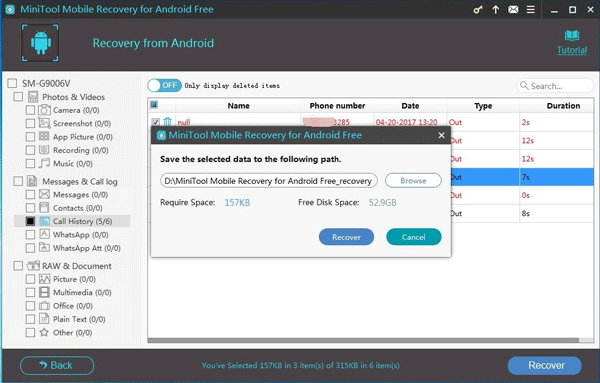
Pasul 7: Apoi, veți vedea o fereastră apărută după cum urmează. Aici, puteți face clic pe butonul din stânga jos View Result (Vizualizare rezultat) pentru a introduce dispozitivul de stocare specificat și pentru a vizualiza direct jurnalele de apeluri Android recuperate.

Dacă doriți să recuperați doar 10 sau mai puține istorii de apeluri pe dispozitivul Android, această ediție gratuită este suficientă pentru a vă satisface nevoile. Cu toate acestea, dacă doriți să recuperați mai mult de 10 bucăți de jurnale de apeluri de pe Android, ar fi mai bine să achiziționați o versiune avansată de pe site-ul oficial MiniTool.
În plus, există un mic truc pe care ar trebui să îl știți: după ce ați folosit ediția gratuită, credeți că acest software poate găsi datele șterse de pe Android pe care le doriți și decideți să achiziționați o versiune avansată. Nu este nevoie să reporniți software-ul pentru a înregistra acest software.
Aici, puteți face clic pe pictograma cheie din interfață și apoi introduceți cheia de licență pe care o cumpărați în fereastra pop-out pentru a o înregistra. Astfel, puteți rămâne pe interfața cu rezultatul scanării și apoi să recuperați direct datele Android.
În acest caz, modulul Recover from SD-Card nu este potrivit pentru a face recuperarea jurnalului de apeluri Android, deoarece acest modul de recuperare este utilizat pentru a recupera date media șterse, inclusiv fotografii, videoclipuri & audio, precum și date de text, inclusiv date de documente de pe cardul SD Android, iar istoricul apelurilor șterse nu este inclus în aceste tipuri de date recuperabile.
Cu toate acestea, acest modul de recuperare este, de asemenea, foarte puternic. De exemplu, dacă ștergeți din greșeală unele date importante de pe cardul SD Android, puteți utiliza acest modul de recuperare pentru a le recupera. Pe de altă parte, acest modul poate chiar să recupereze datele formatate de pe cardul SD Android.
Dacă credeți că MiniTool Mobile Recovery for Android este util pentru dvs. pentru a recupera jurnalul de apeluri șterse Android, precum și alte date Android, îl puteți împărtăși cu prietenii dvs. faceți clic pe tweet
Partea 3: Concluzia
După ce ați citit acest post, veți descoperi că recuperarea jurnalului de apeluri șterse Android nu este o sarcină dificilă. Cu modulul Recover from Phone al MiniTool Mobile Recovery for Android, puteți recupera cu ușurință jurnalul de apeluri șterse Android.
Și ediția gratuită vă permite să recuperați 10 bucăți de jurnale de apeluri Android. Deci, utilizatorii de Android pot încerca acest software utilizând ediția sa gratuită.
Am putea întâmpina unele probleme atunci când utilizați acest software. În această situație, vă rugăm să nu ezitați să ne contactați. Aici, puteți lăsa direct un mesaj în următoarea zonă de comentarii. În plus, puteți, de asemenea, să ne trimiteți un e-mail la .
Vă vom da un răspuns cât mai curând posibil. În același timp, puteți împărtăși cu noi ideile dvs. bune, sugestiile și soluțiile de recuperare a datelor Android. Vă mulțumim în avans!
Android Call History Recovery FAQ
- Rotați dispozitivul Android.
- Descărcați și instalați MiniTool Mobile Recovery for Android pe computer.
- Conectați dispozitivul Android la computer.
- Deschideți software-ul și selectați Recover from Phone.
- Selectați fișierele pe care doriți să le recuperați din rezultatele scanării și recuperați-le într-o locație potrivită.
- Deschideți site-ul Google Fi și conectați-vă.
- Accesați Account > Settings > History.
- Click Download.
- Introduceți intervalul de timp dorit.
- Click Download.
.